| Visual Novel Reader |
Yazar
Mesaj
celinegirls sayesinde visual novel okurken artık patch indirmeden okuyabilceğimiz bir program olduğunu bulduk. Ayrıca bu program PPSSPP adlı psp emulatörüyle de bazı oyunlarda sorun çıkartmadan çalışmaktaymış.
Bu programla ilgili bulduğumuz klavuzu çevireceğim.
[Bağlantı] (aşağıdakiler bu sayfanın çevirisi)
Daha önceden sim dating oyunları başlığına koymuştum bu çeviriyi ama, programları kurarken karşılaşılan sorunlar varsa burada dillendirip birbirimize yardım edersek diğer başlıktaki oyun muhabbetini bozmayız hem de diğer başlık dating sim olduğu için ilgisi olmayan birçok kişi bakmıyordur, ama visual novellerle ilgilenen birçok kişi bu başlığa bakacaktır ve böylece bu programdan faydalanma imkanı bulabilecektir
--------------------
Visual Novel Reader Nedir?
VNR PC'de çalışan visual novellere hacklemeye ve yamalara ihtiyaç olmadan "soft subtitle" ekleyen bir programdır.
Çevirmenler kolayca internet tabanlı olarak (cloud) çeviri ekleyebilirler.
Emulatör'lerle çalışmak için tasarlanmamıştır, özellikle de PSP emulatörleriyle.
Temelde çevirmenlerin çevirilerini yollayabilecekleri bir çeviri aracı olarak düşünülmüştür ve japonca bilmeyenlerin visual novellerin çevirilerini okuyabileceği bir programdır.
VNR'yi kullanıyorsanız ama çevirmen değilseniz ve "machine translation" (makine çevirisi) seçeneğini kullanıp ATLAS ve GOOGLE aracılığıyla çeviri yapıyorsanız mükemmel bir çeviri beklemeyin. Çeviri'nin mükemmel olmayacağı açık olmakla birlikte makine çevirisini geliştirmenin yolları da vardır.
Herhangi bir çevirmenin visual noveli çevirmek için alıp almadığına bakmak için otomehearts (otome oyunları için) adresini ziyaret edebilirsiniz.
Bölüm 01: Davet
1. Eğer çevirmenseniz ve çeviri yapacaksanız Annot me (http://annot.me/)'de bir hesap oluşturun. Eğer çeviri yapmayacaksanız adım 2'ye atlayın

Boşlukları doldurun
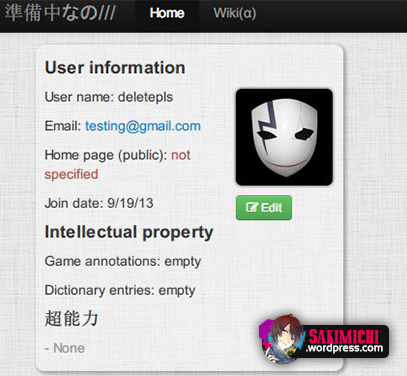
Profiliniz
2. VNR'yi bağlantı'dan indirin . İndirdiğiniz dosyayı 7zip ya da Winrar kullanarak açın.
3. ATLAS programını bağlantıyı kullanarak indirin ve kurun.
4. VNR dosyasını açın.
Bölüm 02: Kaderiniz
VNR'nin tüm özelliklerini anlatmaya başlamadan önce, programın tüm özelliklerinin tam olarak çalışması için güncellemesini yapmaya öncelik vermeliyiz.
1. "Update.exe"ye çift tıklayın ve yönergeleri takip ederek güncellemeyi gerçekleştirin. Genede; "Devam etmek için herhangi bir tuşa tıklayın." gibi yönergeler gelir. İnternet bağlantınıza göre, güncellemenin tutacağı süre değişir.
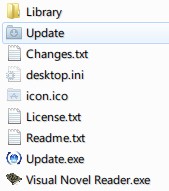
2. Güncellemeyi yaptıktan sonra “Visual Novel Reader.exe”ye çift tıklayın.
3. Başlaması biraz zaman alabilir, sabırlı olun; heryere tıklamanız programın toptan çalışmasını bozabilir.
4. Bu “Spring Board“dur. Çevirmenseniz 5. adımı takip edin, değilseniz 03. Bölüme atlayın.

"Spring Board"
5. Kendimizi fansub'cu/çevirmen olarak kimliklendirmemeiz gerekiyor. “Spring Board“ üzerindeki "preferences" tuşuna tıklayın ve Annot. Me hesabınız kullanarak oturum açın.

"preferences" ikonu

Oturum aç diyaloğu
6. Japonca'dan çeviri yapacağınız dili seçin. Şifrenizi girdikten sonra enter'a basın.
7. Masaüstünüzün sağ tarafında oturum açtığınızı doğrulayan bir bildiri çıkacak.

Bölüm 03: Wizard
Şimdi... ilk oyun/çeviri projenizi cloud'a eklemeye sıra geldi.
1. "Spring Board"unuza gidip "Game wizard" ikonuna ( ) tıklayın.
) tıklayın.
2. "Next"e tıklayın. Şimdi daha ilerlemeden önce oyunun açık olaması daha iyi olacaktır, bu nedenle masaüstünüze tekrar dönüp oyunu çalıştırın, oyunun Başlık menüsü ekranına kadar varsa açılış şarkısı/ videosunu ve reklamları geçin. Tam ekran modunda oynamayın.
3. Başlık menüsüne geldiğinizde, daha önceden açmış olduğunuz "Game wizard"a geri dönün ve “Select the window of the running game (recommended)” şıkkını seçip "Next" tuşuna basın.

4. "Start"a basın ve açtığınız visual novel'in penceresini seçin. "Stop"a basın.
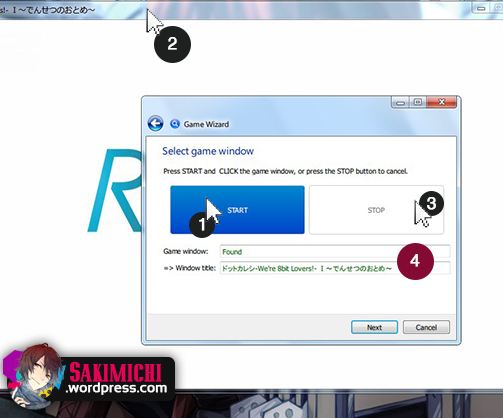
5. Oyun ekranının sonucu "Found" ise "Next"e tıklayın. Değilse az önce kullanmadığımız şıkları;"Select the process of the running game" ya da "Select the game executable file on the hard drive" seçerek oyunu "game wizard" ile senkronize etmeye çalışacağız.
6. Oyun bilgilerini "Next"e tıklayıp doğrulayın. "Game wizard" şu anda oyununuzla senkronize duruma gelecek, eğer başarılı olursa "Next"e tıklayın. Eğer olmadıysa, oyun ayarlarını online olarak arayarak sizden daha önce oyunu başlatmış olan kişilerin kullandıkları ayarları kopyalayacak.

Visual novel ile VNR senkronizasyonu.
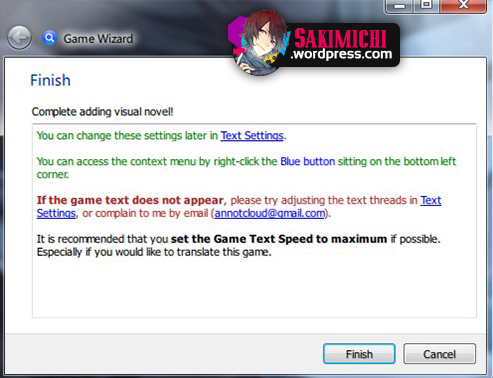
7. Ama durun, eğer hiç online ayar bulunamazsa ne yapılacak? "Select text thread" dialoğu ortaya çıkması gerekir bu durumda.
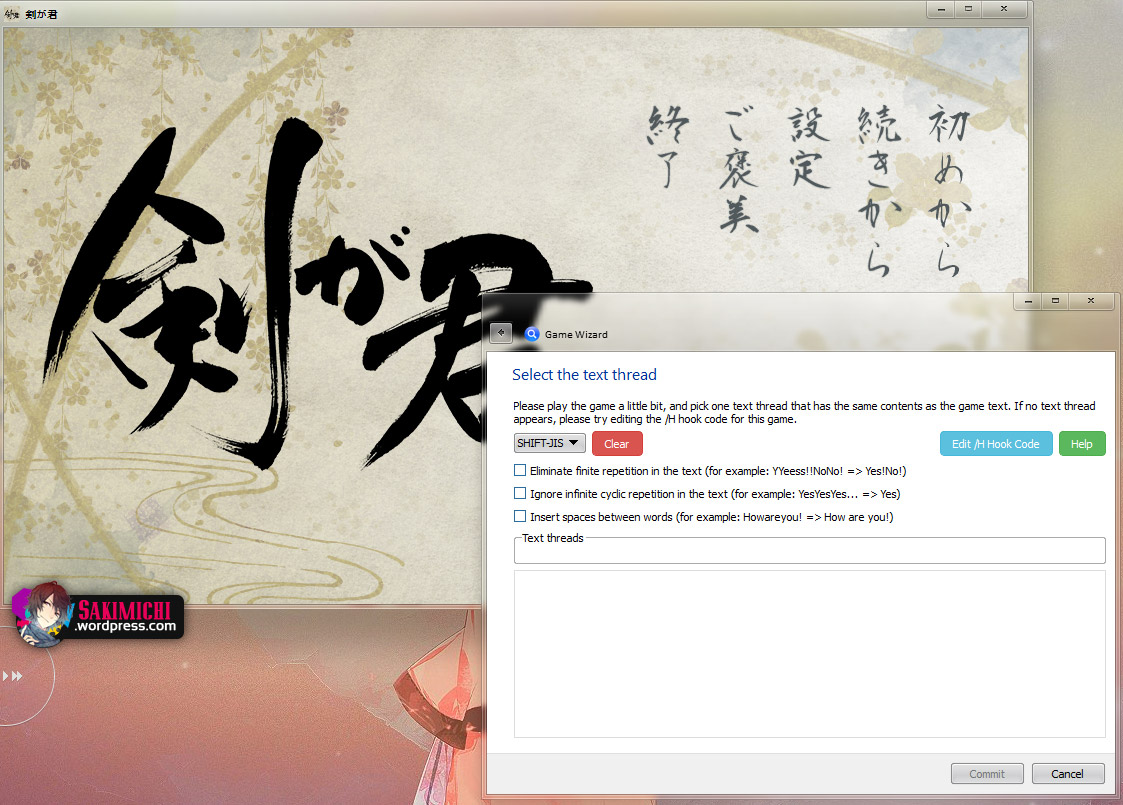
8. Karakterlerin konuştuğu kısma atlayın ve belirlenen oyun başlıklarından uyanla eşleştirin. Yaptığınızda "Commit"e tıklayın

Bölüm 04: Sizin Yaptığınız Grimoire
Şimdi yapmış olduğunuz çeviriyi yollama zamanı! Ama eğer çeviri yapmakla ilgilenmiyorsanız; Bölüm 4.5'ten devam edin.
1. Oyun penceresi şu şekilde görülmeli.

2. Sağ taraftaki mavi menüye "Side controls" adını verelim. Farenizi oyun penceresinin sol kısmında durdurduğunuzda gözüküp kaybolacaktır.
3. "Side controls"taki "Sub" tuşuna basalım, aşağıda birşeylerin belirmesi gerekir. Bu beliren şey "Comment input bar"dır. Buraya çevirinizi yazıp yollayacaksınız.
4. Karakterlerin konuştuğu yere gidin. Karakterinizin altındaki siyah kutu "Subtitle box" olarak adlandırılmaktadır. Burası yolladığınızdan sonra altyazılarınızın belireceği yerdir.
5. Çeviriyi yazdıktan sonra "Comment Input Bar"a yazın, "Subtitle"ı seçin ve "Enter" tuşuna basın. Lütfen, ses efekti olmadığı sürece Danmaku'yu seçmeyin... bu çevirmenlerce sıkça yapılan bir hatadır.

Bundan sonra sadece "Springboard"ı kullanın. Bu visual novel'inizi VNR ile açacaktır. Kısaca açıklamak istersek; Springboard bundan sonra visual noveller için sizin masaüstünüz olacaktır.

"Springboard"
VNR'nin başka özelliklerini de mi öğrenmek istiyorsunuz? Yeni klavuza buradan ulaşabilirsiniz.
Bölüm 04.5: Çevirmen Olmayanların Klavuzu
Bu bölmede, VNR'nin çevirmenlerce kullanımı dışında, nasıl visual novel okumak amacıyla kullanılacağını anlatacağız.
1. Oyun penceresi şu şekilde görünmelidir:

2. Sağ taraftaki mavi menüye "Side controls" adını verelim. Farenizi oyun penceresinin sol kısmında durdurduğunuzda gözüküp kaybolacaktır.
3. Karakterlerin konuştuğu yere gidin, yukarıda siyah bir kutu belirecektir. Buna "Subtitle box" adını verelim. Burada tüm offline çeviriler ve kullanıcıların gönderdiği çeviriler belirecektir. Bunu üstüne tıklayıp taşıyarak haraket ettirebilirsiniz.


Kutuyu oynatma
4. Tamamsınız ^-^ ~ Keyifle oynayın. Eğer "subtitle box"u nasıl özelleştirebileceğinizi merak ediyorsanız, gelişmiş klavuz bölümünü ziyaret edin
Bölüm 05: Herşey planlandığı gibi gitmedi
1) "Subtitle box"u göremiyorum/ H-code'u nasıl ekleyeceğim.
Bu çoğunlukla visual novel'de yazılar belirlenemediğinde olur.
"Side controls"taki "Menu"ya tıklayın. "Text settings"e tıklayın.
Gelişimiş oyun kurulumu olan Dot Kareshi gibi oyunlarda H-code'a gerek vardır. H-code eklemek için "Edit H-code" sekmesine tıklayın, şu belirecektir.

Oyuna geri dönüp, karakterlerin konuştuğu yere gelin, tekrar "Text settings"e gelir, böyle birşey göreceksiniz.

Gördüğünüz gibi ekranda birkaç kutu var, Karakter dialoğunu gösteren kutuyu "Dialogue" diyerek seçtikten sonra diğerlerini "Igonre"a basarak devre dışı bırakın.
“Keep all threads from the selected dialogue engine”i işaretleyin ve "Save"e tıklayın
Tebrikler şimdi altayzılar görünecektir ^-^.
2) Hesabımı kaydedemiyorum
VNR kullanarak hesap kaydetmeye çalışmayın... Annot.me'ye gidip hesap alın.
--------------------------------------
^_^* verdiği terimsi şeyleri çevirmeden bıraktım mesala sürekli "Next" falan dedim ama büyük ihtimal bizim bilgisayarlarda da böyle belireceğini düşündüm ^-^ böyle çevirmeden bırakırsam, daha kolay kullanabileceğimizi düşündüm.
Bu klavuzu bulduğumuz sitede daha ayrıntılı bilgi veren sayfalar da vardı onları da bu sayfa gibi resimleriyle birlikte çevirdikten sonra eklmeyi düşünüyorum ^-^.
Bu programla ilgili bulduğumuz klavuzu çevireceğim.
[Bağlantı] (aşağıdakiler bu sayfanın çevirisi)
Daha önceden sim dating oyunları başlığına koymuştum bu çeviriyi ama, programları kurarken karşılaşılan sorunlar varsa burada dillendirip birbirimize yardım edersek diğer başlıktaki oyun muhabbetini bozmayız hem de diğer başlık dating sim olduğu için ilgisi olmayan birçok kişi bakmıyordur, ama visual novellerle ilgilenen birçok kişi bu başlığa bakacaktır ve böylece bu programdan faydalanma imkanı bulabilecektir
--------------------
Visual Novel Reader Nedir?
VNR PC'de çalışan visual novellere hacklemeye ve yamalara ihtiyaç olmadan "soft subtitle" ekleyen bir programdır.
Çevirmenler kolayca internet tabanlı olarak (cloud) çeviri ekleyebilirler.
Emulatör'lerle çalışmak için tasarlanmamıştır, özellikle de PSP emulatörleriyle.
Temelde çevirmenlerin çevirilerini yollayabilecekleri bir çeviri aracı olarak düşünülmüştür ve japonca bilmeyenlerin visual novellerin çevirilerini okuyabileceği bir programdır.
VNR'yi kullanıyorsanız ama çevirmen değilseniz ve "machine translation" (makine çevirisi) seçeneğini kullanıp ATLAS ve GOOGLE aracılığıyla çeviri yapıyorsanız mükemmel bir çeviri beklemeyin. Çeviri'nin mükemmel olmayacağı açık olmakla birlikte makine çevirisini geliştirmenin yolları da vardır.
Herhangi bir çevirmenin visual noveli çevirmek için alıp almadığına bakmak için otomehearts (otome oyunları için) adresini ziyaret edebilirsiniz.
Bölüm 01: Davet
1. Eğer çevirmenseniz ve çeviri yapacaksanız Annot me (http://annot.me/)'de bir hesap oluşturun. Eğer çeviri yapmayacaksanız adım 2'ye atlayın

Boşlukları doldurun
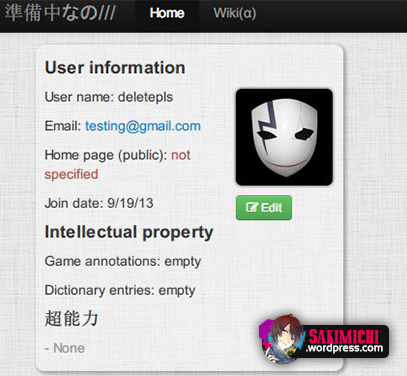
Profiliniz
2. VNR'yi bağlantı'dan indirin . İndirdiğiniz dosyayı 7zip ya da Winrar kullanarak açın.
3. ATLAS programını bağlantıyı kullanarak indirin ve kurun.
4. VNR dosyasını açın.
Bölüm 02: Kaderiniz
VNR'nin tüm özelliklerini anlatmaya başlamadan önce, programın tüm özelliklerinin tam olarak çalışması için güncellemesini yapmaya öncelik vermeliyiz.
1. "Update.exe"ye çift tıklayın ve yönergeleri takip ederek güncellemeyi gerçekleştirin. Genede; "Devam etmek için herhangi bir tuşa tıklayın." gibi yönergeler gelir. İnternet bağlantınıza göre, güncellemenin tutacağı süre değişir.
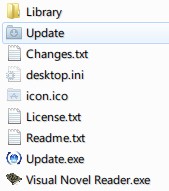
2. Güncellemeyi yaptıktan sonra “Visual Novel Reader.exe”ye çift tıklayın.
3. Başlaması biraz zaman alabilir, sabırlı olun; heryere tıklamanız programın toptan çalışmasını bozabilir.
4. Bu “Spring Board“dur. Çevirmenseniz 5. adımı takip edin, değilseniz 03. Bölüme atlayın.

"Spring Board"
5. Kendimizi fansub'cu/çevirmen olarak kimliklendirmemeiz gerekiyor. “Spring Board“ üzerindeki "preferences" tuşuna tıklayın ve Annot. Me hesabınız kullanarak oturum açın.

"preferences" ikonu

Oturum aç diyaloğu
6. Japonca'dan çeviri yapacağınız dili seçin. Şifrenizi girdikten sonra enter'a basın.
7. Masaüstünüzün sağ tarafında oturum açtığınızı doğrulayan bir bildiri çıkacak.

Bölüm 03: Wizard
Şimdi... ilk oyun/çeviri projenizi cloud'a eklemeye sıra geldi.
1. "Spring Board"unuza gidip "Game wizard" ikonuna (
2. "Next"e tıklayın. Şimdi daha ilerlemeden önce oyunun açık olaması daha iyi olacaktır, bu nedenle masaüstünüze tekrar dönüp oyunu çalıştırın, oyunun Başlık menüsü ekranına kadar varsa açılış şarkısı/ videosunu ve reklamları geçin. Tam ekran modunda oynamayın.
3. Başlık menüsüne geldiğinizde, daha önceden açmış olduğunuz "Game wizard"a geri dönün ve “Select the window of the running game (recommended)” şıkkını seçip "Next" tuşuna basın.

4. "Start"a basın ve açtığınız visual novel'in penceresini seçin. "Stop"a basın.
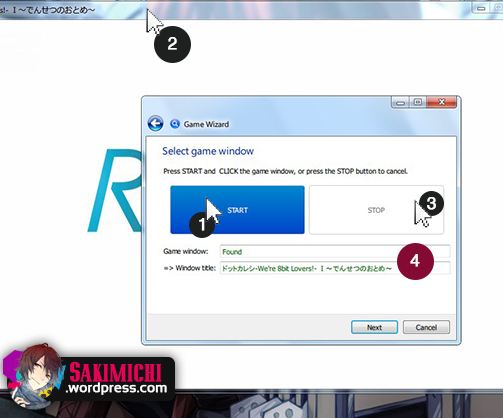
5. Oyun ekranının sonucu "Found" ise "Next"e tıklayın. Değilse az önce kullanmadığımız şıkları;"Select the process of the running game" ya da "Select the game executable file on the hard drive" seçerek oyunu "game wizard" ile senkronize etmeye çalışacağız.
6. Oyun bilgilerini "Next"e tıklayıp doğrulayın. "Game wizard" şu anda oyununuzla senkronize duruma gelecek, eğer başarılı olursa "Next"e tıklayın. Eğer olmadıysa, oyun ayarlarını online olarak arayarak sizden daha önce oyunu başlatmış olan kişilerin kullandıkları ayarları kopyalayacak.

Visual novel ile VNR senkronizasyonu.
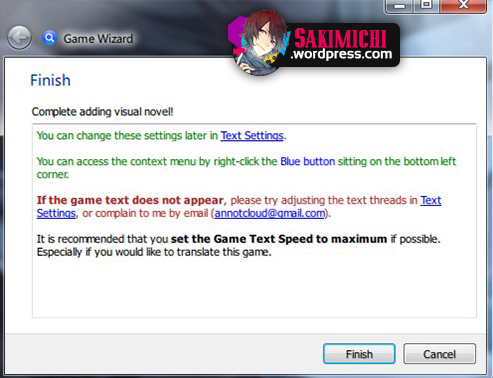
7. Ama durun, eğer hiç online ayar bulunamazsa ne yapılacak? "Select text thread" dialoğu ortaya çıkması gerekir bu durumda.
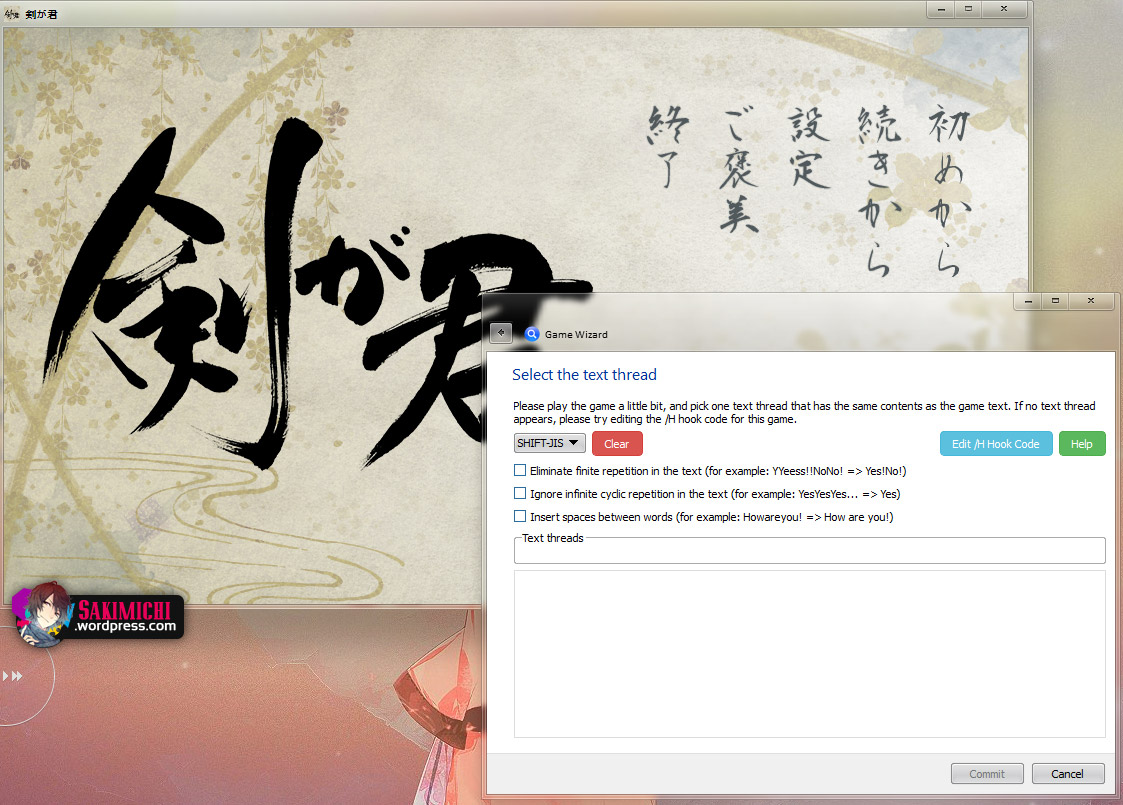
8. Karakterlerin konuştuğu kısma atlayın ve belirlenen oyun başlıklarından uyanla eşleştirin. Yaptığınızda "Commit"e tıklayın

Bölüm 04: Sizin Yaptığınız Grimoire
Şimdi yapmış olduğunuz çeviriyi yollama zamanı! Ama eğer çeviri yapmakla ilgilenmiyorsanız; Bölüm 4.5'ten devam edin.
1. Oyun penceresi şu şekilde görülmeli.

2. Sağ taraftaki mavi menüye "Side controls" adını verelim. Farenizi oyun penceresinin sol kısmında durdurduğunuzda gözüküp kaybolacaktır.
3. "Side controls"taki "Sub" tuşuna basalım, aşağıda birşeylerin belirmesi gerekir. Bu beliren şey "Comment input bar"dır. Buraya çevirinizi yazıp yollayacaksınız.
4. Karakterlerin konuştuğu yere gidin. Karakterinizin altındaki siyah kutu "Subtitle box" olarak adlandırılmaktadır. Burası yolladığınızdan sonra altyazılarınızın belireceği yerdir.
5. Çeviriyi yazdıktan sonra "Comment Input Bar"a yazın, "Subtitle"ı seçin ve "Enter" tuşuna basın. Lütfen, ses efekti olmadığı sürece Danmaku'yu seçmeyin... bu çevirmenlerce sıkça yapılan bir hatadır.

Bundan sonra sadece "Springboard"ı kullanın. Bu visual novel'inizi VNR ile açacaktır. Kısaca açıklamak istersek; Springboard bundan sonra visual noveller için sizin masaüstünüz olacaktır.

"Springboard"
VNR'nin başka özelliklerini de mi öğrenmek istiyorsunuz? Yeni klavuza buradan ulaşabilirsiniz.
Bölüm 04.5: Çevirmen Olmayanların Klavuzu
Bu bölmede, VNR'nin çevirmenlerce kullanımı dışında, nasıl visual novel okumak amacıyla kullanılacağını anlatacağız.
1. Oyun penceresi şu şekilde görünmelidir:

2. Sağ taraftaki mavi menüye "Side controls" adını verelim. Farenizi oyun penceresinin sol kısmında durdurduğunuzda gözüküp kaybolacaktır.
3. Karakterlerin konuştuğu yere gidin, yukarıda siyah bir kutu belirecektir. Buna "Subtitle box" adını verelim. Burada tüm offline çeviriler ve kullanıcıların gönderdiği çeviriler belirecektir. Bunu üstüne tıklayıp taşıyarak haraket ettirebilirsiniz.


Kutuyu oynatma
4. Tamamsınız ^-^ ~ Keyifle oynayın. Eğer "subtitle box"u nasıl özelleştirebileceğinizi merak ediyorsanız, gelişmiş klavuz bölümünü ziyaret edin
Bölüm 05: Herşey planlandığı gibi gitmedi
1) "Subtitle box"u göremiyorum/ H-code'u nasıl ekleyeceğim.
Bu çoğunlukla visual novel'de yazılar belirlenemediğinde olur.
"Side controls"taki "Menu"ya tıklayın. "Text settings"e tıklayın.
Gelişimiş oyun kurulumu olan Dot Kareshi gibi oyunlarda H-code'a gerek vardır. H-code eklemek için "Edit H-code" sekmesine tıklayın, şu belirecektir.

Oyuna geri dönüp, karakterlerin konuştuğu yere gelin, tekrar "Text settings"e gelir, böyle birşey göreceksiniz.

Gördüğünüz gibi ekranda birkaç kutu var, Karakter dialoğunu gösteren kutuyu "Dialogue" diyerek seçtikten sonra diğerlerini "Igonre"a basarak devre dışı bırakın.
“Keep all threads from the selected dialogue engine”i işaretleyin ve "Save"e tıklayın
Tebrikler şimdi altayzılar görünecektir ^-^.
2) Hesabımı kaydedemiyorum
VNR kullanarak hesap kaydetmeye çalışmayın... Annot.me'ye gidip hesap alın.
--------------------------------------
^_^* verdiği terimsi şeyleri çevirmeden bıraktım mesala sürekli "Next" falan dedim ama büyük ihtimal bizim bilgisayarlarda da böyle belireceğini düşündüm ^-^ böyle çevirmeden bırakırsam, daha kolay kullanabileceğimizi düşündüm.
Bu klavuzu bulduğumuz sitede daha ayrıntılı bilgi veren sayfalar da vardı onları da bu sayfa gibi resimleriyle birlikte çevirdikten sonra eklmeyi düşünüyorum ^-^.

Bu mesaja teşekkür edenler (1 kişi): celinegirls
Geçen çeviride linki verilen daha ayrıntılı anlatan klavuzlardan ilk parçasını çevirdim.
Orijinal sayfa: [Bağlantı] çeviri hatası ya da anlaşılmayan vs cümle varsa, söyleyin lütfen ^-^...
Parça 2'yi de çevireceğim birkaç gün sonra ^-^... Bazı kavramları yine "English" halinde bıraktım onlar büyük ihtimal bilgisayarınıza kurulduğunda da ingilizce olarak kalacaklar bu nedenle denilenleri yapmak daha kolay olsun bu neyin Türkçe'si diye düşünmek gerekmesin diye çevirmedim ^-^
Daha da konuşmadan çeviri:
-----------------------------------------------------------
Ayrıntılı VNR Klavuzu (1. parça)
Neler anlatılacak;
"Spring board"
Preferences (Ayarlar)
Spring board
Bunu artık 2. bir masaüstünüz olarak düşünün, visual noveller için bir çalıştırıcı (! launcher) olarak görev yapar. VNR ile bir oyunu açmak istiyorsanız, Spring board'u kullanın.

“İcon Dock”
VNR'nin ana fonksiyonlarını barınıdırır.
( ) “Launch”: Bu otomatik olarak çalışan visual novel'i algılar ve “Spring Board”unuza ekler. Sadece ilk kez visual novel'i bununla çalıştırırken otomatik olarak tanımayacaktır, ilk eklemelerde “Game Wizard” kullanılır. (Bir önceki klavuzda anlatıldı zaten nasıl ilk kez oyun açılacağı)
) “Launch”: Bu otomatik olarak çalışan visual novel'i algılar ve “Spring Board”unuza ekler. Sadece ilk kez visual novel'i bununla çalıştırırken otomatik olarak tanımayacaktır, ilk eklemelerde “Game Wizard” kullanılır. (Bir önceki klavuzda anlatıldı zaten nasıl ilk kez oyun açılacağı)
( ) “Game Wizard”: Bu, visual novel'inizin VNR ile çalışmasnını ayarlar, bunu sadece ilk kez oyun açıyorsanız kullanacaksınız.
) “Game Wizard”: Bu, visual novel'inizin VNR ile çalışmasnını ayarlar, bunu sadece ilk kez oyun açıyorsanız kullanacaksınız.
( ) “Game Board”: VNR'nin online visual novellerle ilgili veritabanı, VNDB'ye benzer ama biraz bilgi eklenmiş hali gibidir.
) “Game Board”: VNR'nin online visual novellerle ilgili veritabanı, VNDB'ye benzer ama biraz bilgi eklenmiş hali gibidir.
( ) “Preferences”: VNR'nin oyununuzla nasıl davranacağını değiştirmenize yarar ve ayrıca çevirmen olarak giriş yaptığınız yerdir.
) “Preferences”: VNR'nin oyununuzla nasıl davranacağını değiştirmenize yarar ve ayrıca çevirmen olarak giriş yaptığınız yerdir.
"Game Bar"
Oyun ikonuna tıkladığınızda “Icon dock”un altında “Game Bar” belirecektir.
Yapabileceğiniz işler ve açıklamaları aşağıda verilmiştir.
“Edit”: Oyun başlığını, yerleşim yerini ve sistem zamanını değiştirebilirsiniz. Çünkü bazı oyunlar bilgisayarınızın saati Japonya'nınkine göre ayarlanmamışsa çalışmamaktadır. VNR bunu çözer.
“Info”: Oyun bilgilerini VNR'nin online veritabanından gösterir. Ayrıca VNR oyunla ilgili bilgi bulamazsa, bilgi de ekleyebilirsiniz.
“Launch”: Visual Novel'inizi VNR ile açar.
“Discuss”: Annot.me forumlarına yönlendirir ve burada fanlar ve çevirmenlerle tartışmalara katılabilirsiniz.
“Remove”: Oyunu VNR'nizden siler, bunu yapmanız oyunu bilgisayarınızdan silmez.
“Browse”:Oyunu nereye kurduğunuzu gösterir.
Sağ Tık Fonksiyonları
“Spring Board” 2. masaüstünüz olduğuna göre, oyun ikonunuza sağ tıklama yaptığınızda daha fazla fonksiyonlar açığa çıkacaktır.

Fonksiyon adları ve açıklamalarını açıklayalım ^-^.
“Sync with running game”: Oyunu VNR ile açar ve offline çevirilerinizi online veritabana geçirmenizde de görevilidir.
“Update game database:” Paylaşılmış olan çeviri sözlüğünü günceller.
“Game Board”: “Icon Dock” başlığı altında anlatılan özellikleri yapar.
“Game Wizard”: “Icon Dock” başlığı altında anlatılan özellikleri yapar.
“Preferences”: “Icon Dock” başlığı altında anlatılan özellikleri yapar.
“Check for updates”: Paylaşılan sözlüğün günceller.
“About”: VNR'nin versiyonunu gösterir, VNR'yi günceller, geliştriciler ve katkıda bulunanları gösterir ve Wiki linki verir.
“Restart”: Yeniden başlatır VNR'yi
“Quit”: VNR'den çıkar.
Tercihler (Preferences)
VNR'nizin oyunla olan davranışlarını değiştirmek ve ayrıca çevirmenseniz oturum bilgilerinizi düzenlemek için kullanılır.

Account (Hesap)
Annot.me hesabınız aracılığıyla, çeviri yapmanıza olanak sağlar ve yaptığınız çeviriler kullanıcı adınızla birlikte yayınlanır ama bir hesap girmezseniz “misafir” adı altında yayınlanır çeviriniz.
Language: Visual Novelleri İngilizceden başka bir dile çevirecekseniz bunu değiştirin.
Gender: Cinsiyet.
Color: Gönderdiğiniz çevirinin yazı rengini ayarlar.
Register: Bir hesaba kaydolmak istiyorsanız yukarıdakileri doldurduktan sonra bu butona tıklayın.
Eğer var olan hesabınızdan oturum açmak istiyorsanız sifrenizi girdikten sonra “Enter”a tıklayın.
Avatarınızı değiştirmek için annot.me'den oturum açmanız gerekmektedir.
Downloads
Buradan bedeva kaynaklardan oyunun açılmasına yardımcı olacak şeyleri ve bedava araçları indirebilirsiniz. Özellikle Jap-Eng sözlük VNR ile çalışmaktadır.
Locations
Burası indirilmiş programlarınızın/ araçlarınızın konumlarının ayarlandığı yerdir, bu programların çoğu bedava değildir. VNR bu programlar kurulduğunda otomatik olarak algılar ama algılamamışsa manuel olarak eklemeniz gerekir.
Alt fonksiyonları;
Launch: “Locale Emulator” kurmanıza yardım eder (App locale'den daha iyi). Bunu kendi başınıza kurduktan sonra manual olarak “Browse”u kullanarak konumlandırmanız gerekir. Bu “Locale Emulator”ler visual novelin bilgisayarınızın Japonya seçeneklerine göre ayarlandığını sanmasınnı sağlar. Bu program sayesinde bilgisayarınızın ayarlarıyla oynamanız gerekmez.
Translators: Bu kısım Japon olmayan kullanıcılar için en önemli kısımdır. VNR otomatik olarak kurmuş olduğunuz offline çeviri makinelerini (ATLAS, LEC...) algılayacaktır. Nereden bulunacak bu makineler? “Google'layın” , birsürü link bulmak mümkün ya da parayla alın çünkü malesef ki bedava değiller.
, birsürü link bulmak mümkün ya da parayla alın çünkü malesef ki bedava değiller.
Dictionaries: İsteğe bağlı.
Voice: Karakterlerin seslendirilmediği oyunlarda işe yarar. Text-to-speach (TTS) programları sizin için okuyacaktır. Voiceroid'i kullanabilirsiniz ama bu olmazsa yerine Google'ın online text-to-speach'ini kullanabilirsiniz.
Translation
Kurduğunuz offline sözlük ya da çeviri makinesi ayarlarını buradan değiştirirsiniz.
Voice
TTS'nizin konumunu VNR'ye algılattıktan sonra, hangisinin kullanılacağını buradan seçebilirsiniz. Voiceroid ya da VoideText'iniz yoksa Google TTS'yi seçin bu “text-to-speech” fonksiyonunu kuracaktır VNR'ye.
Font
Altyazı renklerini, gölgelerini.. ayarlamaya yarar.
Launch
“Locale Emulator”u kurduktan ve konumunu ayarladıktan sonra buradan tercih ettiğiniz emulator olarak ayarlayıp, Japon seçeneklerine göre çalışmasını da ayarlarsınız.
UI
“Spring Board”unuzun görünümünü buradan ayarlayabilirsiniz. Masaüstü resmini, cursor'unuzu... değiştirebilirsiniz.
Masaüstü resmini değiştirme:
1. “Spring Board”u açın
2. “Preferences” simgesine tıklayın.
3. UI'yu seçin
4. İstediğiniz arkaplanı sürükleyin ya da “Browse”a (gözata) tıklayarak bulun.
il8n
Tercih ettiğiniz dillerii seçin ya da istemediklerinizi buradan engelleyin. Kutulardan seçim işaretlerini kaldırmak onları seçmek anlamına geliyor.
Features
VNR'nin bazı özelliklerini devre dışı bırakır ya da aktive etmeye yarar.
Orijinal sayfa: [Bağlantı] çeviri hatası ya da anlaşılmayan vs cümle varsa, söyleyin lütfen ^-^...
Parça 2'yi de çevireceğim birkaç gün sonra ^-^... Bazı kavramları yine "English" halinde bıraktım onlar büyük ihtimal bilgisayarınıza kurulduğunda da ingilizce olarak kalacaklar bu nedenle denilenleri yapmak daha kolay olsun bu neyin Türkçe'si diye düşünmek gerekmesin diye çevirmedim ^-^
Daha da konuşmadan çeviri:
-----------------------------------------------------------
Ayrıntılı VNR Klavuzu (1. parça)
Neler anlatılacak;
"Spring board"
Preferences (Ayarlar)
Spring board
Bunu artık 2. bir masaüstünüz olarak düşünün, visual noveller için bir çalıştırıcı (! launcher) olarak görev yapar. VNR ile bir oyunu açmak istiyorsanız, Spring board'u kullanın.

“İcon Dock”
VNR'nin ana fonksiyonlarını barınıdırır.
(
(
(
 ) “Game Board”: VNR'nin online visual novellerle ilgili veritabanı, VNDB'ye benzer ama biraz bilgi eklenmiş hali gibidir.
) “Game Board”: VNR'nin online visual novellerle ilgili veritabanı, VNDB'ye benzer ama biraz bilgi eklenmiş hali gibidir.
(
 ) “Preferences”: VNR'nin oyununuzla nasıl davranacağını değiştirmenize yarar ve ayrıca çevirmen olarak giriş yaptığınız yerdir.
) “Preferences”: VNR'nin oyununuzla nasıl davranacağını değiştirmenize yarar ve ayrıca çevirmen olarak giriş yaptığınız yerdir.
"Game Bar"
Oyun ikonuna tıkladığınızda “Icon dock”un altında “Game Bar” belirecektir.
Yapabileceğiniz işler ve açıklamaları aşağıda verilmiştir.
“Edit”: Oyun başlığını, yerleşim yerini ve sistem zamanını değiştirebilirsiniz. Çünkü bazı oyunlar bilgisayarınızın saati Japonya'nınkine göre ayarlanmamışsa çalışmamaktadır. VNR bunu çözer.
“Info”: Oyun bilgilerini VNR'nin online veritabanından gösterir. Ayrıca VNR oyunla ilgili bilgi bulamazsa, bilgi de ekleyebilirsiniz.
“Launch”: Visual Novel'inizi VNR ile açar.
“Discuss”: Annot.me forumlarına yönlendirir ve burada fanlar ve çevirmenlerle tartışmalara katılabilirsiniz.
“Remove”: Oyunu VNR'nizden siler, bunu yapmanız oyunu bilgisayarınızdan silmez.
“Browse”:Oyunu nereye kurduğunuzu gösterir.
Sağ Tık Fonksiyonları
“Spring Board” 2. masaüstünüz olduğuna göre, oyun ikonunuza sağ tıklama yaptığınızda daha fazla fonksiyonlar açığa çıkacaktır.

Fonksiyon adları ve açıklamalarını açıklayalım ^-^.
“Sync with running game”: Oyunu VNR ile açar ve offline çevirilerinizi online veritabana geçirmenizde de görevilidir.
“Update game database:” Paylaşılmış olan çeviri sözlüğünü günceller.
“Game Board”: “Icon Dock” başlığı altında anlatılan özellikleri yapar.
“Game Wizard”: “Icon Dock” başlığı altında anlatılan özellikleri yapar.
“Preferences”: “Icon Dock” başlığı altında anlatılan özellikleri yapar.
“Check for updates”: Paylaşılan sözlüğün günceller.
“About”: VNR'nin versiyonunu gösterir, VNR'yi günceller, geliştriciler ve katkıda bulunanları gösterir ve Wiki linki verir.
“Restart”: Yeniden başlatır VNR'yi
“Quit”: VNR'den çıkar.
Tercihler (Preferences)
VNR'nizin oyunla olan davranışlarını değiştirmek ve ayrıca çevirmenseniz oturum bilgilerinizi düzenlemek için kullanılır.

Account (Hesap)
Annot.me hesabınız aracılığıyla, çeviri yapmanıza olanak sağlar ve yaptığınız çeviriler kullanıcı adınızla birlikte yayınlanır ama bir hesap girmezseniz “misafir” adı altında yayınlanır çeviriniz.
Language: Visual Novelleri İngilizceden başka bir dile çevirecekseniz bunu değiştirin.
Gender: Cinsiyet.
Color: Gönderdiğiniz çevirinin yazı rengini ayarlar.
Register: Bir hesaba kaydolmak istiyorsanız yukarıdakileri doldurduktan sonra bu butona tıklayın.
Eğer var olan hesabınızdan oturum açmak istiyorsanız sifrenizi girdikten sonra “Enter”a tıklayın.
Avatarınızı değiştirmek için annot.me'den oturum açmanız gerekmektedir.
Downloads
Buradan bedeva kaynaklardan oyunun açılmasına yardımcı olacak şeyleri ve bedava araçları indirebilirsiniz. Özellikle Jap-Eng sözlük VNR ile çalışmaktadır.
Locations
Burası indirilmiş programlarınızın/ araçlarınızın konumlarının ayarlandığı yerdir, bu programların çoğu bedava değildir. VNR bu programlar kurulduğunda otomatik olarak algılar ama algılamamışsa manuel olarak eklemeniz gerekir.
Alt fonksiyonları;
Launch: “Locale Emulator” kurmanıza yardım eder (App locale'den daha iyi). Bunu kendi başınıza kurduktan sonra manual olarak “Browse”u kullanarak konumlandırmanız gerekir. Bu “Locale Emulator”ler visual novelin bilgisayarınızın Japonya seçeneklerine göre ayarlandığını sanmasınnı sağlar. Bu program sayesinde bilgisayarınızın ayarlarıyla oynamanız gerekmez.
Translators: Bu kısım Japon olmayan kullanıcılar için en önemli kısımdır. VNR otomatik olarak kurmuş olduğunuz offline çeviri makinelerini (ATLAS, LEC...) algılayacaktır. Nereden bulunacak bu makineler? “Google'layın”
Dictionaries: İsteğe bağlı.
Voice: Karakterlerin seslendirilmediği oyunlarda işe yarar. Text-to-speach (TTS) programları sizin için okuyacaktır. Voiceroid'i kullanabilirsiniz ama bu olmazsa yerine Google'ın online text-to-speach'ini kullanabilirsiniz.
Translation
Kurduğunuz offline sözlük ya da çeviri makinesi ayarlarını buradan değiştirirsiniz.
Voice
TTS'nizin konumunu VNR'ye algılattıktan sonra, hangisinin kullanılacağını buradan seçebilirsiniz. Voiceroid ya da VoideText'iniz yoksa Google TTS'yi seçin bu “text-to-speech” fonksiyonunu kuracaktır VNR'ye.
Font
Altyazı renklerini, gölgelerini.. ayarlamaya yarar.
Launch
“Locale Emulator”u kurduktan ve konumunu ayarladıktan sonra buradan tercih ettiğiniz emulator olarak ayarlayıp, Japon seçeneklerine göre çalışmasını da ayarlarsınız.
UI
“Spring Board”unuzun görünümünü buradan ayarlayabilirsiniz. Masaüstü resmini, cursor'unuzu... değiştirebilirsiniz.
Masaüstü resmini değiştirme:
1. “Spring Board”u açın
2. “Preferences” simgesine tıklayın.
3. UI'yu seçin
4. İstediğiniz arkaplanı sürükleyin ya da “Browse”a (gözata) tıklayarak bulun.
il8n
Tercih ettiğiniz dillerii seçin ya da istemediklerinizi buradan engelleyin. Kutulardan seçim işaretlerini kaldırmak onları seçmek anlamına geliyor.
Features
VNR'nin bazı özelliklerini devre dışı bırakır ya da aktive etmeye yarar.

Bu mesaja teşekkür edenler (1 kişi): celinegirls
| 1. sayfa (Toplam 1 sayfa) [ 2 mesaj ] |
| Bu forumda yeni başlıklar açamazsınız Bu forumdaki başlıklara cevap veremezsiniz Bu forumdaki mesajlarınızı değiştiremezsiniz Bu forumdaki mesajlarınızı silemezsiniz Bu forumdaki anketlerde oy kullanamazsınız |






